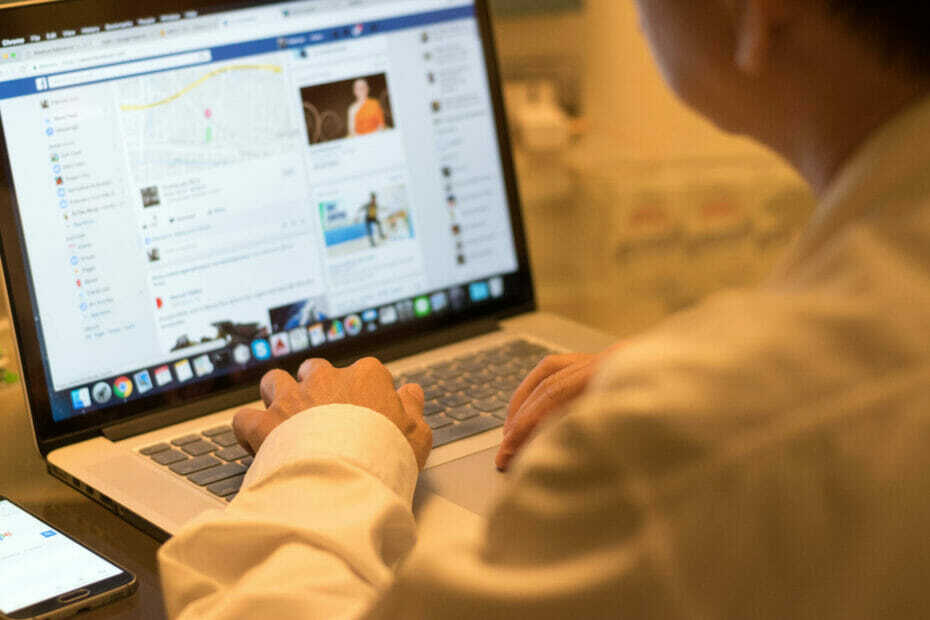- משתמשים המריצים את Windows 11 דיווחו שכמה אפליקציות כולל Facebook Messenger נפתחות במהלך ההפעלה של Windows.
- זה לא רק מאט את תהליך ההפעלה אלא גוזל משאבים רבים.
- כדי לתקן זאת, אתה יכול לעקוב אחר הפתרונות המוזכרים במדריך זה כדי למנוע מאפליקציות להיפתח בעת ההפעלה.

CCleaner היא אחת התוכנות המהימנות ביותר ששומרת על המחשב שלך נקי ואופטימלי מבלי להפריע לרכיבי מערכת חיוניים. הורד אותו עכשיו ל:
- נקה את המטמון ואת העוגיות שלך לגלישה ללא רבב
- נקה שגיאות רישום והגדרות שבורות
- עבוד ושחק מהר יותר עם הפעלה מהירה יותר של מחשב
- בדוק את תקינות המחשב האישי שלך
- עדכן מנהלי התקנים ותוכנות כדי למנוע שגיאות נפוצות
שמור על תפקוד מלא של המערכת שלך
איקסהתקן על ידי לחיצה על הורד את הקובץ
- הורד את Restoro PC Repair Tool שמגיע עם טכנולוגיות מוגנת בפטנט (פטנט זמין כאן).
- נְקִישָׁה התחל סריקה כדי למצוא בעיות של Windows 11 שעלולות לגרום לבעיות במחשב.
- נְקִישָׁה תקן הכל כדי לתקן בעיות המשפיעות על האבטחה והביצועים של המחשב שלך.
- Restoro הורד על ידי 0 הקוראים החודש.
מספר משתמשי Windows, כולל משתמשי ווינדוס 11, העלו תלונות על כך Facebook Messenger נפתח אוטומטית ברגע שמערכת ההפעלה מופעלת.
יש לציין שנושא זה אינו מוגבל רק ל-Facebook Messenger, אלא הוא קורה לאפליקציות אחרות, כולל Windows Messenger, Skype וכו'. גם כן.
התוצאה של זה היא שהתהליך הלא רצוי שפועל ממש במהלך האתחול הופך את האתחול לאיטי מעט, ופוגע בביצועים הכוללים של מחשב Windows.
על פי הדיווחים, הבעיה כה חמורה שלפעמים משתמשים גם חווים מסכים קפואים, מסכים כחולים, שימוש גבוה במעבד וזיכרון RAM, מחשבים ניידים מתחממים וכו', בעיות.
זה יכול להיות די מעצבן אם אתה פשוט לא משתמש באף אחת מהאפליקציות במחשב שלך. למרבה המזל, כאן נכנס המדריך הזה לתמונה.
מכיוון שאנו נספק לך רשימה שנאספה בקפידה של פתרונות שסייעו למשתמשים בפתרון השאלות שלהם כיצד למנוע את פתיחת המסנג'ר בעת ההפעלה. תן לנו להיכנס ישר לזה.
מהן הסיבות לפתיחת המסנג'ר של פייסבוק בבעיית ההפעלה?
אפליקציות שנפתחות או פועלות במהלך ההפעלה של Windows הן די נפוץ, אבל עבור כמה אפליקציות חיוניות. לדוגמה, תהליכי מערכת, תוכנת אנטי-וירוס וכלי פרודוקטיביות נטענים מיד במהלך ההפעלה.
עם זאת, ישנן כמה אפליקציות ידועות לשמצה שחותרות את דרכן לתהליך ההפעלה. אין צורך לטעון אפליקציות אלה במהלך ההפעלה מכיוון שהן אינן חיוניות.
ישנן כמה סיבות מדוע מספר משתמשים חווים פתיחת מסנג'ר או אפליקציה במהלך ההפעלה של Windows.
האפליקציה מתווספת לרשימת אפליקציות ההפעלה. זה יכול להיעשות על ידי התוכנה עצמה, ללא קלט שלך. עבור חלק מהמשתמשים, אפליקציות כמו Facebook Messenger עשו את דרכן לראש רשימת אפליקציות האתחול וגרמו להם בעיות.
חוץ מזה, רוב האפליקציות מגיעות עם מתג מובנה או אפשרות להפעיל את התוכנית בעת ההפעלה. מסיבות ברורות, אם תכונה זו מופעלת, המחשב שלך יטען את התוכנית במהלך האתחול.
סיבה נפוצה נוספת לכך שאפליקציות כמו Facebook Messenger וכו'. פתיחה או הפעלה אוטומטית במהלך ההפעלה היא שהמחשב שלך נגוע בווירוס או תוכנה זדונית.
זה לא שאפליקציית Facebook Messenger היא וירוס, אבל ייתכן שהורדת אפליקציה או תוכנה ממקור צד שלישי לא אמין, ופינה את מקומו לווירוס או תוכנה זדונית להיכנס למחשב האישי שלך. זה, בתורו, יפריע לתפקוד חלק של המחשב ויגרום לבעיות מרובות.
כיצד אוכל למנוע מ-Facebook Messenger להיפתח בעת ההפעלה?
1. השבת את האפליקציה ממנהל המשימות של Windows
- פתח את ה הַתחָלָה תַפרִיט.
- לחפש אחר מנהל משימות ולפתוח אותו.

- עבור אל סטארט - אפ לשונית במנהל המשימות

- בחר את התוכנית הבעייתית, במקרה שלנו, ה-Facebook Messenger.
- הקלק על ה השבת לַחְצָן.

- סגור את מנהל משימות.
- אתחול המחשב האישי שלך ובדוק אם זה פותר את הבעיה או לא.
הראנו לך את התהליך עם אפליקציה אחרת, אבל השלבים זהים עבור Facebook Messenger, Windows Messenger, או כל אפליקציה אחרת.
אחת הדרכים הקלות והיעילות ביותר למנוע טעינת תוכנות או תוכניות לא רצויות במהלך ההפעלה של Windows היא להשתמש במנהל המשימות.
באמצעות השלבים הפשוטים שלמעלה, אתה יכול להשבית את כל האפליקציות שאינך רוצה לטעון במהלך האתחול ולשפר את מהירות ההפעלה והביצועים הכוללים של מחשב Windows שלך.
2. הסר אפליקציות מתיקיית האתחול
- הקש על לנצח+ רמפתחות לפתיחת לָרוּץ דו שיח.
- הקלד את הפקודה למטה ולחץ להיכנס.
מעטפת: הפעלה
- בתוך ה תיקיית אתחול, לחץ לחיצה ימנית על התוכנית הבעייתית.
- בחר את לִמְחוֹק אוֹפְּצִיָה.
- סגור את התיקיה.
- אתחול כדי שהשינויים ייכנסו לתוקף ובדוק אם זה פותר את הבעיה או לא.
אפשרות נוספת שבה אתה יכול להשתמש כדי למנוע פתיחת תוכניות לא רצויות במהלך ההפעלה של Windows, היא למחוק את האפליקציה מתיקיית ההפעלה.
טיפ מומחה: קשה להתמודד עם כמה בעיות במחשב, במיוחד כשמדובר במאגרים פגומים או קבצי Windows חסרים. אם אתה נתקל בבעיות בתיקון שגיאה, ייתכן שהמערכת שלך שבורה חלקית. אנו ממליצים להתקין את Restoro, כלי שיסרוק את המכשיר שלך ויזהה מה התקלה.
לחץ כאן כדי להוריד ולהתחיל לתקן.
לאחר שמחקת את האפליקציה מהתיקיה, האפליקציה הספציפית הזו לא תפריע לך יותר על ידי פתיחה אוטומטית במהלך ההפעלה של Windows.
3. השבת אפליקציות מהגדרות Windows
- הקש על לנצח + אני כפתורים לפתיחה הגדרות.
- לחץ על אפליקציות בחלונית השמאלית.

- בחר סטארט - אפ מרשימת האפשרויות.
- אתר את האפליקציה ברשימת האפליקציות והשבת אותה.

שוב הראינו את התהליך באמצעות אפליקציה אחרת, אבל התהליך זהה לביטול אפליקציית Facebook Messenger.
- Bootrec אינו מזוהה ב-Windows 11? החל תיקון קל זה
- כיצד להפעיל את Ctfmon.exe באופן אוטומטי ב-Windows 11
מה עוד אני יכול לעשות כדי למנוע מאפליקציות להיפתח בעת ההפעלה?
הסרת אפליקציות לא רצויות מטעינה או פתיחה במהלך ההפעלה של Windows יכולה להיות די מעצבנת. כמו כן, זה אוכל את המשאבים של המחשב האישי שלך.
בעוד ששלוש השיטות שלעיל צריכות להספיק מספיק כדי לעצור אפליקציות או תוכניות מלטעון במהלך ההפעלה, יש כמה שיטות שיכולות לעזור לך להיפטר מהאפליקציות, אחת ולתמיד, מהן המחשב האישי שלך.
➡ הסר את התקנת האפליקציה
- הקש על לנצח + אני כפתורים לפתיחה הגדרות.
- לחץ על אפליקציות בחלונית השמאלית.

- לחץ על אפליקציות ותכונות.

- אתר את האפליקציה ולחץ על סמל 3 נקודות מתאים לשם האפליקציה.
- בחר הסר את ההתקנה.
- תן למחשב שלך להסיר את התוכנית.
- אתחול המחשב האישי שלך.
אם אף אחת מהשיטות לא עבדה כדי לפתור את השאילתה שלך כיצד למנוע את פתיחת Messenger בעת ההפעלה, עליך להסיר או להסיר את האפליקציה מהמחשב שלך.
גם אם אתה משתמש באפליקציה, עליך להסיר אותה מהמחשב שלך ולעשות שימוש בגרסת האינטרנט עד שהבאג יתוקן על ידי מפתח האפליקציה.
➡ לשנות את ההגדרות בתוך האפליקציה
- פתח את ה אפליקציית פייסבוק.
- הקש על תַפרִיט סמל בצד ימין של האפליקציה.
- גלול למטה ולחץ על הגדרות אפליקציה.
- להפוך את צ'אט בפייסבוק לכבות.
יש סיכוי שהשארת את אפשרות הצ'אט של פייסבוק פעילה, וזו הסיבה שהאפליקציה נטענת כשהמחשב שלך מופעל. בדוק אם השיטות לעיל עוזרות בתיקון הבעיה או לא.
➡ כבה את ההפעלה עם אפשרות הכניסה
- הקש על לנצח + אני כפתורים לפתיחה הגדרות.
- לחץ על אפליקציות בחלונית השמאלית.

- לחץ על אפליקציות ותכונות.

- אתר את האפליקציה ולחץ על סמל 3 נקודות מתאים לשם האפליקציה.
- בחר הגדרות מתקדמות.
- גלול למטה וחפש פועל בכניסה אוֹפְּצִיָה. כבה את זה.

שיטה זו בהחלט תעזור לך לעצור את טעינת האפליקציה במהלך הכניסה או האתחול. משתמשים מרובים ב- הפורום הרשמי של מיקרוסופט דיווחו על פתרון זה כמסייע למעשה בתיקון פתיחת האפליקציה בבעיית האתחול של Windows.
➡ סרוק את המחשב שלך לאיתור וירוסים
- הקלק על ה חץ כלפי מעלה בשורת המשימות הימנית התחתונה.
- בחר אבטחת Windows.

- לחץ על הגנה מפני וירוסים ואיומים.

- בחר סריקה מהירה.

- תן לאבטחת Windows לסרוק את המחשב שלך לאיתור וירוסים ותוכנות זדוניות.
- אתה יכול גם לבחור את אפשרויות סריקה לַחְצָן.

- תַחַת אפשרויות סריקה, אתה יכול גם לבחור סריקה מלאה לסרוק לעומק את המחשב שלך לאיתור וירוסים או תוכנות זדוניות.
כדי להשוויץ בתהליך של סריקת המחשב לאיתור וירוסים ותוכנות זדוניות, השתמשנו ב-Windows Security Defender. עם זאת, אתה יכול להשתמש בכל יישומי אנטי וירוס של צד שלישי לעשות את אותו הדבר.
אנו ממליצים לך להתקין את אנטי וירוס של ESET Internet Security כְּלִי. הוא מגיע עם תכונות מרובות כגון אנטי ריגול, מגן כופר, מספק פתרון בלחיצה אחת, הגנה על בנקאות ותשלומים, חומת אש, מפקח רשת ועוד הרבה יותר.
השלבים שלעיל נותנים לך מושג שעליך לבצע סריקה כדי לבדוק אם יש וירוסים או תוכנות זדוניות שנמצאות במחשב שלך.
וירוסים או תוכנות זדוניות לא רק גורמים למספר בעיות, אלא גם עלולים להזיק למדי לנתונים האישיים שלך. זה גם ישפיע על תפקוד חלק של המחשב האישי שלך, ויגרום לשגיאות כמו פתיחת המסנג'ר בהפעלה של Windows.
מכיוון שווירוסים ותוכנות זדוניות הם מסוגים שונים, הם עלולים לגרום לבעיות שונות. לכן, אנו ממליצים לך לבדוק את המחשב שלך עבור וירוסים.
ובכן, הפתרונות שלעיל כנראה מספיקים בשבילך כדי לפתור את השאילתה שלך כיצד לעצור את פתיחת המסנג'ר בעת ההפעלה.
ספר לנו בסעיף ההערות למטה איזה אחד מהפתרונות עזר לך לחסל את הבעיה. אתה יכול גם לשתף כל פתרון או טיפ אחר, שעזר לך לפתור את הבעיה בסעיף ההערות למטה.
 עדיין יש בעיות?תקן אותם עם הכלי הזה:
עדיין יש בעיות?תקן אותם עם הכלי הזה:
- הורד את כלי תיקון המחשב הזה מדורג נהדר ב-TrustPilot.com (ההורדה מתחילה בעמוד זה).
- נְקִישָׁה התחל סריקה כדי למצוא בעיות של Windows שעלולות לגרום לבעיות במחשב.
- נְקִישָׁה תקן הכל כדי לתקן בעיות עם טכנולוגיות פטנט (הנחה בלעדית לקוראים שלנו).
Restoro הורד על ידי 0 הקוראים החודש.